
Ovaj softver će popraviti uobičajene računalne pogreške, zaštititi vas od gubitka datoteka, zlonamjernog softvera, kvara hardvera i optimizirati vaše računalo za maksimalne performanse. Riješite probleme s računalom i uklonite viruse sada u 3 jednostavna koraka:
- Preuzmite alat za popravak računala Restoro koji dolazi s patentiranim tehnologijama (patent dostupan ovdje).
- Klik Započni skeniranje kako biste pronašli probleme sa sustavom Windows koji bi mogli uzrokovati probleme s računalom.
- Klik Popravi sve za rješavanje problema koji utječu na sigurnost i performanse vašeg računala
- Restoro je preuzeo 0 čitatelji ovog mjeseca.
Windows 10 nevjerojatan je operativni sustav s mnogim značajkama i velikom svestranošću. Nema veze kakva periferna oprema pokušavate li se povezati s njim, čak i ako kompatibilnost nije 100% tamo, na kraju ćete uspjeti.
Unatoč tome, čini se da mnogi korisnici prijavljuju probleme sa svojim
tipkovnice, točnije da njihovi medijski ključevi ne rade. To je vrsta velikog problema za korisnike, posebno za korisnike gladnih medija.Ako imate isti problem, bio to na a tipkovnica prijenosnog računala ili vanjski, imamo rješenje za vas.
Zašto moji medijski ključevi ne rade? Najvjerojatniji uzrok je taj što niste pravilno postavili zadanu aplikaciju. U većini slučajeva zadana glazbena aplikacija u sustavu Windows 10 je Groove Music. Nakon postavljanja određene aplikacije kao zadane, promijenite proširenje Google Play Music u Chromeu i provjerite vanjsku tipkovnicu.
Što mogu učiniti ako tipke za medije ne rade na računalu?
- Postavite ispravan zadani program
- Provjerite vanjsku tipkovnicu
- Promijenite proširenja za Google Chrome
1. rješenje - postavite ispravan zadani program
Neki su korisnici izvijestili da njihovi medijski ključevi nisu radili na sustavu Windows 10 jer aplikacija koju su pokušavali kontrolirati nije zadana aplikacija. Nakon što su ga promijenili, sve je funkcioniralo u redu.
Da biste postavili zadanu aplikaciju, učinite sljedeće:
- Ići Start> Postavke.

- U Postavkama kliknite na Aplikacije a zatim dalje Zadane aplikacije.
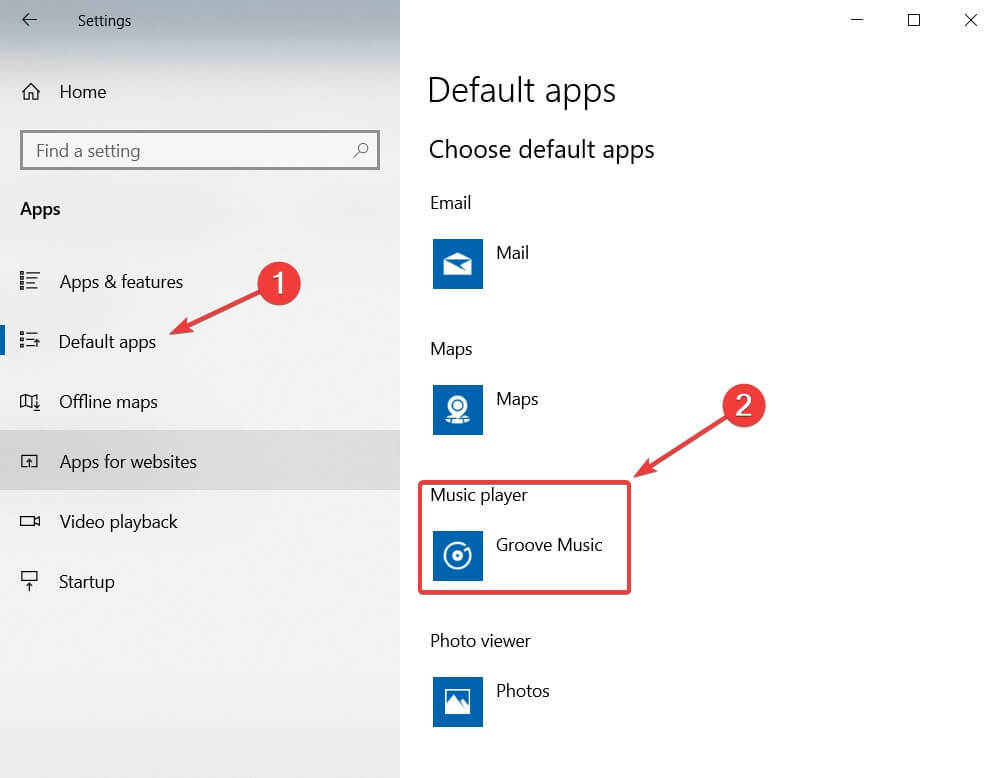
- U odjeljku Music Player kliknite zadanu aplikaciju (obično Groove Music).
- The Odaberite aplikaciju pojavit će se prozor. Klikom na njega odaberite željeni media player.
To je to. Prilično jednostavno rješenje koje će blokirati Groove Music ili Windows Media Player od preticanja vaših medijskih ključeva.
- PROČITAJTE I:RJEŠENO: Ne mogu promijeniti zadane aplikacije sustava Windows 10
Rješenje 2 - Provjerite vanjsku tipkovnicu
Pokrenite skeniranje sustava kako biste otkrili potencijalne pogreške

Preuzmite Restoro
Alat za popravak računala

Klik Započni skeniranje pronaći probleme sa sustavom Windows.

Klik Popravi sve za rješavanje problema s patentiranim tehnologijama.
Pokrenite skeniranje računala pomoću alata za popravak za obnavljanje kako biste pronašli pogreške koje uzrokuju sigurnosne probleme i usporavanja. Nakon završetka skeniranja, postupak popravka zamijenit će oštećene datoteke svježim Windows datotekama i komponentama.
Ako koristite vanjsku tipkovnicu, pokušajte s jednostavnim provjerama i popravcima poput promjene USB priključak za povezivanje, povezivanje tipkovnice s drugim računalom kako bi se vidjelo radi li i onemogućavanje ili deinstaliranje softvera za tipkovnicu.
Ako tipkovnica radi na drugom računalu, problem je u vezi između nje i vašeg računala sa sustavom Windows 10. Promjena USB priključka može riješiti problem.
Ako to ne riješi, onemogućite ili deinstalirajte bilo koji softver tipkovnice poput IntelliPoint ili Logitech jer ove aplikacije mogu mijenjati i utjecati na vaše medijske tipke tako što će ih preslikati tako da ne rade ništa ili rade nešto drugo radnje.
- PROČITAJTE I:Chrome podržava kontrole medija na tipkovnici za reprodukciju medija
3. rješenje - promijenite proširenja za Google Chrome
Većina korisnika koji su se riješili problema izvijestila je da je uzrok a Proširenje za Chrome poput Google Play glazbe ili Plexa. Slijedite korake da biste izmijenili način na koji proširenje koristi tipkovnicu:
- Otvorena Krom i idite u Postavke (3 okomite točke u gornjem desnom dijelu).
- Zatim idite na Više alata> kliknite Proširenja.
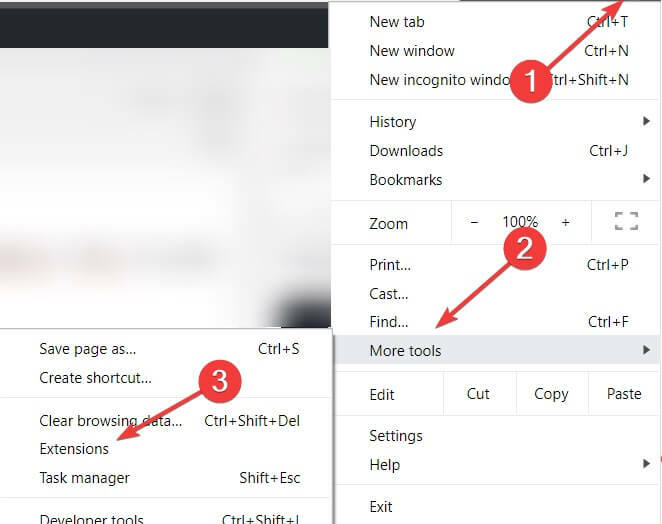
- Sad su u gornjem lijevom dijelu, odmah pored Proširenja 3 vodoravne šipke. Kliknite na njih.

- Kliknite na Tipkovni prečaci.
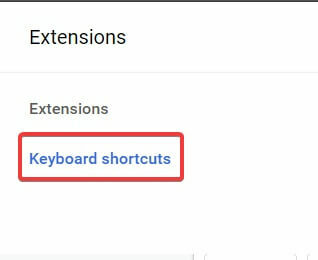
- Pretražite Google Play glazbu, Plex ili bilo koje drugo medijsko proširenje koje vas zanima.
- Ispod odgovarajućeg proširenja vidjet ćete neke padajuće izbornike postavljene na Globalno. Promijenite ih u U Chromeu.
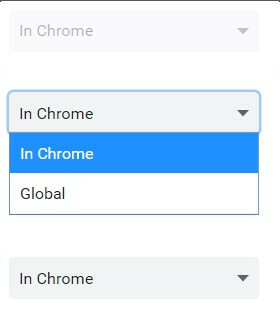
To bi sigurno trebalo riješiti problem. Ako želite ići korak dalje, možete potpuno onemogućiti neispravno proširenje:
- Slijedite prva dva koraka odozgo.
- U Proširenju pronađite proširenje koje vas zanima.
- U odjeljku za proširenje postoje 3 mogućnosti: Pojedinosti, Ukloniti i Omogući onemogući.
- Klikni na plavi prekidač u donjem desnom kutu da onemogućite proširenje. Prekidač bi sada trebao biti bijelo / siv.
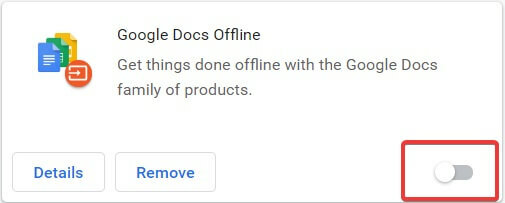
- Ako ste sigurni da nemate koristi za odgovarajuće proširenje, također možete kliknuti Ukloniti. ovo će ga izbrisati.
Imajte na umu da bilo koji medij produženje može utjecati na vašu tipkovnicu, ne samo na gore spomenute 2. Preporučujemo da sve svoje kontrole medija postavite na Chrome, čak i ako nisu svirači glazbe.
Nadamo se da će vam ovi savjeti i metode pomoći jer je većina pogođenih korisnika potvrdila da rade.
Ne zaboravite nam reći jeste li popravili svoje medijske tipke u sustavu Windows 10, kao i bilo koje drugo pitanje koje imate u odjeljku za komentare u nastavku.
 I dalje imate problema?Popravite ih pomoću ovog alata:
I dalje imate problema?Popravite ih pomoću ovog alata:
- Preuzmite ovaj alat za popravak računala ocijenjeno odličnim na TrustPilot.com (preuzimanje započinje na ovoj stranici).
- Klik Započni skeniranje kako biste pronašli probleme sa sustavom Windows koji bi mogli uzrokovati probleme s računalom.
- Klik Popravi sve za rješavanje problema s patentiranim tehnologijama (Ekskluzivni popust za naše čitatelje).
Restoro je preuzeo 0 čitatelji ovog mjeseca.
![5+ najboljih 4K video uređaja za Windows 10 [Vodič za 2021]](/f/32b8e4adb01f003c4d99111b1fbecb7d.jpg?width=300&height=460)
![Rješenje: Windows 10 ne može reproducirati MP4 datoteke [VLC, Media Player]](/f/01644ea928813b6c0e6baa51d9b681d2.jpg?width=300&height=460)
![Windows Media Player ne može kopirati glazbu u sustavu Windows 10 [FIX]](/f/d9789b248a6144ad9142af4766810d13.jpg?width=300&height=460)